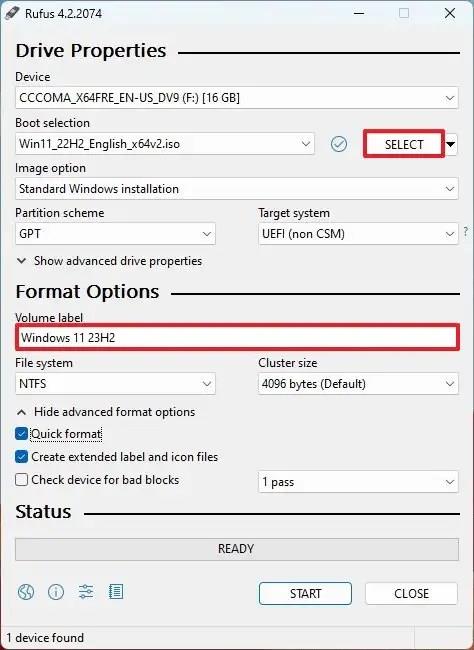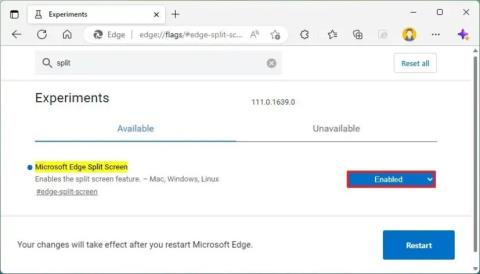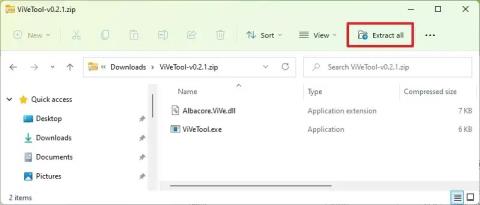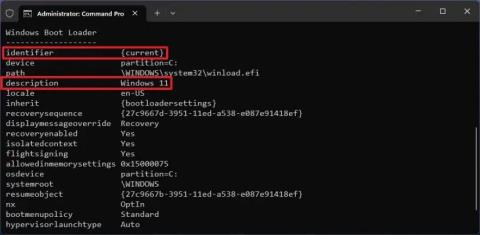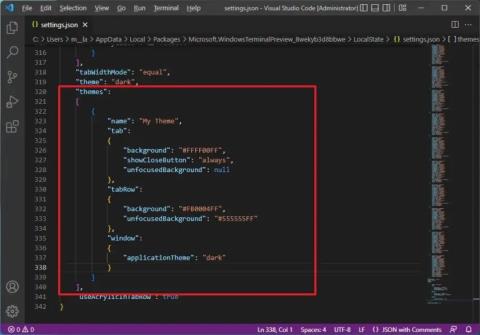Hur man skapar Dev Drive på Windows 11

För att skapa Dev Drive på Windows 11, från Diskar och volymer, klicka på Skapa Dev Drive, välj Skapa ny VHD, använd 50GB plus, format.
På Windows 11 22H2 kan du nu aktivera en tidig förhandsvisning av de uppdaterade bilderna för funktionen "Återställ den här datorn".
Funktionen Återställ denna PC fortsätter att erbjuda ett sätt att radera hårddisken och installera om Windows 11, behålla eller ta bort dina personliga filer, men guiden uppdateras nu för att matcha designspråket som är tillgängligt i hela operativsystemet med glimmermaterial och support för ljusa och mörka färglägen.
Om du vill börja använda den nya designen för återställningsfunktionen innan den är officiellt tillgänglig kan du använda ett tredjepartsverktyg känt som "ViVeTool" skapat av Rafael Rivera och Lucas på GitHub för att möjliggöra den nya upplevelsen på build 25231 och högre utgåvor av Windows 11.
Den här guiden kommer att lära dig stegen för att aktivera den nya Reset this PC-dialogrutan i Windows 11 .
Aktivera Återställ den här datorns nya gränssnitt på Windows 11
För att aktivera det nya Reset this PC-gränssnittet på Windows 11, använd dessa steg:
Ladda ner filen ViveTool-vx.xxzip för att aktivera den uppdaterade versionen av Återställ den här datorn.
Dubbelklicka på zip-mappen för att öppna den med File Explorer.
Klicka på knappen Extrahera alla .
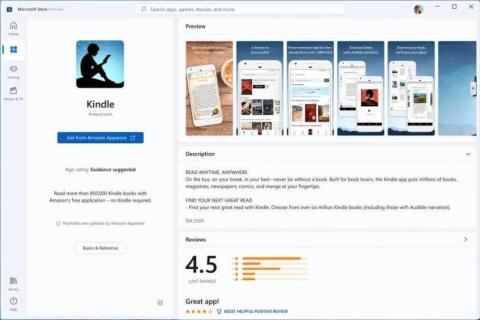
Klicka på knappen Extrahera .
Kopiera sökvägen till mappen.
Öppna Start .
Sök efter kommandotolk , högerklicka på det översta resultatet och välj alternativet Kör som administratör .
Skriv följande kommando för att navigera till mappen ViveTool och tryck på Enter :
cd c:\folder\sökväg\ViveTool
I kommandot, kom ihåg att ändra sökvägen till mappen med din sökväg.
Skriv följande kommando för att aktivera den nya designen för Reset this PC wizard på Windows 11 och tryck på Enter :
vivetool /enable /id:41598133 vivetool /enable /id:36390579
Starta om datorn.
När du har slutfört stegen kommer du att märka de nya visuella elementen nästa gång du öppnar guiden Återställ denna PC.
Om du ändrar dig kan du återställa ändringarna med samma instruktioner, men i steg 10 , se till att använda dessa kommandon: vivetool /disable /id:41598133och vivetool /disable /id:36390579starta sedan om enheten.
För att skapa Dev Drive på Windows 11, från Diskar och volymer, klicka på Skapa Dev Drive, välj Skapa ny VHD, använd 50GB plus, format.
För att alltid öppna Windows Terminal Center, lägg till launchMode: default, centerOnLaunch: true, initialPosition: ,, i Settings.json
För att förbättra spelprestandan på Windows 11, inaktivera Memory Integrity och Virtual Machine Platform. Här är stegen.
För att aktivera EPUB på Microsoft Edge, lägg till --enable-features=msEdgeEPUBReaderEnabled till appgenväg. Här är hur.
För att AVAKTIVERA FLIKAR i File Explorer på Windows 11 22H2, använd vivetool /disable /id:39145991 37634385 36354489 med ViveTool.
För att aktivera filutforskarens informationspanel i Windows 11, öppna Kommandotolken (admin) och kör kommandot vivetool /enable /id:38613007.
För att skapa en Windows 11 23H2 USB, öppna Rufus, öppna ISO-filen, välj alternativen för ta bort hårdvara och internetkrav och fortsätt.
För att installera PowerToys på Windows 11 (eller 10) kan du använda Microsoft Store, ladda ner installationsprogrammet från GitHub eller winget-kommandot.
För att ändra startmenyns ordning i Windows 11, öppna kommandotolken (admin) och kör kommandot bcdedit /displayorder eller {IDENTIFIER} /addfirst.
För att aktivera nya widgetar med tre kolumner i Windows 11, använd vivetool /enable /id:43028164 med ViveTool i kommandotolken.
För att aktivera delad skärm på Microsoft Edge öppnar du sidan edge://flags/#edge-split-screen och aktiverar sedan alternativet "Microsoft Edge Split screen".
För att aktivera det nya gränssnittet för Reset this PC wizard, använd kommandona Vivetool /enable /id:41598133 och Vivetool /enable /id:36390579.
För att aktivera sökfältet Task Manager i Windows 11, använd kommandot Vivetool /enable /id:39420424 och starta om datorn.
För att kontrollera om processorn är ARM64 eller x64 i Windows 11, öppna Inställningar > System > Om och kontrollera CPU-arkitektur under Systemtyp.
För att ändra OS-namnet i starthanteringsmenyn i Windows 11, öppna Kommandotolken (admin) och kör bcdedit /set {IDENTIFIER} beskrivning NYTT-NAMN
För att aktivera förbättrat nätfiskeskydd i Windows 11, inaktivera Window Hello och aktivera nätfiskeskydd i Windows Security-appen.
För att aktivera dolda teman i Windows 11, skapa Education-nyckeln och EnableEduThemes DWORD i registernyckeln och ändra värdet till 1.
En ny Task Manager-design är tillgänglig på Windows 11, och här är stegen för att möjliggöra den tidiga utvecklingen av build 22557.
För att ändra startmenyns timeout i Windows 11, skriv kommandotolken (admin) och kör kommandot "bcdedit /timeout 15".
För att skapa ett anpassat tema för Windows Terminal måste du koda elementen med hjälp av temaobjektet. Här är hur.
Vill du automatisera alla dina personliga och professionella uppgifter på en Windows 11-dator? Lär dig här hur du skapar uppgifter i Windows Task Scheduler.
Ta reda på hur du fixar felkod 0x80070070 på Windows 11, som ofta dyker upp när du försöker installera en ny Windows-uppdatering.
Vad gör du när Windows 11-datorns tid mystiskt inte visar den tid den ska? Prova dessa lösningar.
Ta reda på vad du ska göra om Windows Phone Link inte fungerar, med en steg-för-steg lista med lösningar för att hjälpa dig att återansluta din telefon till din dator.
Att hantera flera e-postinkorgar kan vara en utmaning, särskilt om viktiga e-postmeddelanden hamnar i båda. Många människor står inför detta problem när de har öppnat Microsoft Outlook och Gmail-konton. Med dessa enkla steg lär du dig hur du synkroniserar Microsoft Outlook med Gmail på PC och Apple Mac-enheter.
Upptäck skillnaden mellan Windows 11 Home och Pro i ett kortfattat format i denna artikel och välj rätt Windows 11-utgåva.
Behöver du skriva ut på en nätverksansluten skrivare på kontoret eller ett annat rum hemma? Hitta här hur du lägger till en skrivare via IP-adress i Windows 11.
Om du ser felet Windows Online Troubleshooting Service Is Disabled när du använder någon Windows felsökare, läs den här artikeln nu!
Lär dig hur du rullar tillbaka Windows 11 24H2-uppdateringen om du har haft problem med denna version av Microsofts operativsystem.
Denna handledning visar hur du ändrar inställningarna för UAC i Microsoft Windows.